Hoe om `n faks te stuur
Alhoewel mense vandag minder gereeld per faks per pos stuur, stuur hulle steeds fakse van tyd tot tyd. Daar kan baie redes wees om `n faks te stuur, veral as u kontrakte stuur of as u ontvanger nie die nodige tegnologie of toerusting het om dokumente op `n ander manier te stuur nie. Met geluk kan u per faks dokumente stuur as u `n faksmasjien, rekenaar of selfs `n slimfoon gebruik.
conținut
stappe
Metode 1
Gebruik `n faksmasjien

1
Stel jou faksmasjien op. Om fakse te stuur en te ontvang met `n faksmasjien, moet u seker maak dat u faksmasjien ingeprop is en met u landlyn verbind is.
- `N Uitsonderlike reël word aanbeveel indien u van plan is om fakse gereeld te stuur aangesien u nie die faksmasjien en die telefoon gelyktydig kan gebruik nie.
- U moet ook seker maak dat u faksmasjien toner en papier het as u fakse wil ontvang.
- As u nie tuis of by die werk faksmasjien het nie, kan u gratis `n faks van u plaaslike openbare biblioteek stuur. Jy kan ook na `n winkel soos Kinko`s of The UPS Store gaan om jou dokument faks te faks. Hierdie opsies is beter as jy nie verwag om fakse gereeld te stuur nie.

2
Pas die konfigurasie aan. Elke faksmasjien is anders, maar jy sal gewoonlik die opsie hê om sekere instellings aan te pas. Lees jou gebruikershandleiding om meer te wete te kom oor die spesifieke funksies wat op jou masjien beskikbaar is.

3
Sit jou dokumente saam As u oorspronklike dokumente gebruik in plaas van fotokopieë, sal u die ontvanger toelaat om `n skoner en makliker dokument te ontvang.

4
Plaas jou dokumente in die masjien. Baie masjiene het `n lakvoeder en `n platskerm. As jy net een bladsy het, kan jy een van die een gebruik. As u `n paar bladsye het, sal die velleerder gewoonlik beter werk.

5
Voer die faksnommer in. Wanneer u die nommer invul, moet u die area kode, landkode en al die nommers inskakel wat u benodig. U moet die nommer presies invoer soos u sou wou indien u die nommer met `n telefoon bel.

6
Druk die stuurknoppie. Na `n paar sekondes sal jy hoor dat die masjien begin om die faks te stuur en die dokumente sal deur die faksmasjien gaan.

7
Vind `n bevestigingsboodskap. Sommige masjiene sal `n boodskap op die skerm vertoon wat u sal laat weet of u faks suksesvol gestuur is. As u u instellings gekonfigureer het om gedrukte bevestigings te ontvang, sal u masjien `n bladsy druk wat die status van u faks sal aandui.
Metode 2
Stuur `n faks met `n rekenaar

1
Kies `n program As u `n faks van `n rekenaar stuur, sal u die opsie hê om `n program wat op u rekenaar geïnstalleer is, of `n aanlyn diens te gebruik.
- Sommige bedryfstelsels kom met programme waarmee u fakse kan stuur. Byvoorbeeld, Windows 7 het `n instrument genoem Faks en Scan, waarmee u `n faks sonder `n faksmasjien kan stuur.
- Om `n rekenaarprogram te gebruik, moet jy jou rekenaar aan `n telefoonlyn koppel. As dit nie moontlik is nie, probeer om `n aanlyn diens te gebruik.
- Daar is verskeie aanlyn dienste beskikbaar, insluitend MyFax, eFax en FaxZero. Sommige is gratis, ander sal `n inskrywing of lidmaatskap benodig en ander sal u vra om per faks te betaal.

2
Maak die program oop en skep `n nuwe faks. Elke program is uniek - maar jy moet `n opsie sien wat sê "Skep nuwe faks" of iets soortgelyks.

3
Heg jou dokumente aan. Om dokumente per faks met `n rekenaar te stuur, moet u dit oplaai na u boodskap. Jy moet `n knoppie sien wat sê "Dokumente laai" of iets soortgelyks.

4
Voer die faksnommer en `n boodskap in. Skryf `n kort boodskap aan jou ontvanger in die spasie wat op die skerm voorsien word, net soos jy wil as jy `n e-pos gestuur het. Dit sal as jou dekblad dien - daarom hoef jy nie `n aparte een te heg nie. U moet ook die ontvanger se faksnommer in die PARA-veld invoer.

5
Druk die stuurknoppie. Nadat u u dokumente aangeheg het en u boodskap geskryf het en die faksnommer van die ontvanger ingevoer het, druk die stuurknoppie en u is klaar.
Metode 3
Gebruik `n selfoon of tablet

1
Laai `n aansoek af Daar is verskeie mobiele toepassings beskikbaar vir fone en tablette waarmee jy fakse kan stuur, net soos jy van jou rekenaar wil hê. Sommige aansoeke is gratis, terwyl ander u `n fooi sal hef. Sommige gewilde toepassings is Files Anywhere, Fax Burner en JotNot Fax.
- Sommige programme sal jou `n tydelike faksnommer gee, wat dalk nie ideaal is as jy gereeld fakse wil stuur en ontvang nie.

2
Maak die aansoek oop en kies jou dokument. Sodra jy die aansoek op jou mobiele toestel oopgemaak het, sal jy gevra word om `n nuwe faks te skep. Die eerste ding wat u moet doen is die dokument wat u wil faks, kies.

3
Tik die faksnommer en die boodskap in. Skryf `n boodskap aan jou ontvanger, net soos jy wil as jy die faks van `n rekenaar gestuur het. Maak seker dat u die faksnommer van die ontvanger in die PARA-veld van u boodskap invoer.

4
Druk die stuurknoppie. Nadat u u dokumente aangeheg het en u boodskap geskryf het en die faksnommer van die ontvanger ingevoer het, druk die stuurknoppie en u faks sal gestuur word.
wenke
- Opgradeer en gebruik `n multifunksie-drukker as jy fakse van jou huis of kantoor wil stuur sonder om `n program te laai, dokumente op die webwerf te laai of `n aparte faksmasjien te koop. Jy benodig nog `n telefoonverbinding.
- As u `n rekening met `n aanlyn faksdiens soos RingCentral of eFax het, kan u u rekening gebruik om fakse direk vanaf Gmail te stuur. Al wat jy hoef te doen, is die veld VIR die faksnommer waarheen jy fakse wil stuur en dan @ domainname.com. Byvoorbeeld, as jy eFax gebruik, sal jy [email protected] invoer.
- Faksmasjiene val soms vas en bladsye kan geplak word. As dit met jou gebeur, moet jy jou dokument weer stuur.
Deel op sosiale netwerke:
Verwante
 Hoe om ongewenste fakse te ontvang
Hoe om ongewenste fakse te ontvang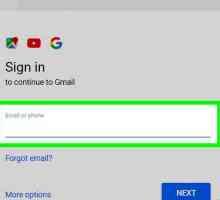 Hoe om fakse van Gmail te stuur
Hoe om fakse van Gmail te stuur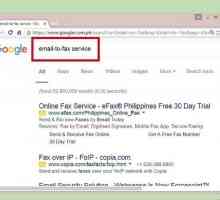 Hoe om `n e-pos na `n faks te stuur
Hoe om `n e-pos na `n faks te stuur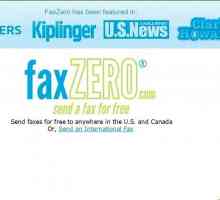 Hoe om `n gratis faks oor die internet te stuur
Hoe om `n gratis faks oor die internet te stuur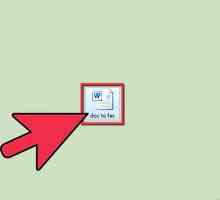 Hoe om `n faks te stuur sonder om `n faksmasjien te gebruik
Hoe om `n faks te stuur sonder om `n faksmasjien te gebruik Hoe om `n faks met `n Canon MX410 te stuur
Hoe om `n faks met `n Canon MX410 te stuur Hoe om in PDF te skandeer
Hoe om in PDF te skandeer Hoe om `n faks oor die internet te stuur
Hoe om `n faks oor die internet te stuur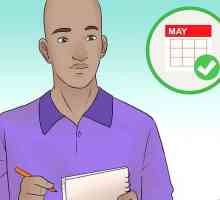 Hoe om `n visvang in Alaska te kry
Hoe om `n visvang in Alaska te kry Hoe om `n persverklaring te stuur
Hoe om `n persverklaring te stuur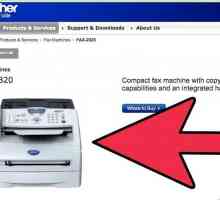 Hoe om `n internasionale faks te stuur
Hoe om `n internasionale faks te stuur Hoe om `n faks te stuur
Hoe om `n faks te stuur Hoe om werkversekeringsvoordele in Kalifornië te kry
Hoe om werkversekeringsvoordele in Kalifornië te kry Hoe om `n vragmakelaarsmaatskappy te begin
Hoe om `n vragmakelaarsmaatskappy te begin Hoe om `n faks na Duitsland te stuur
Hoe om `n faks na Duitsland te stuur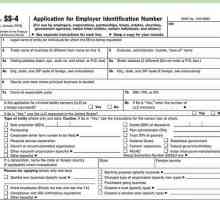 Hoe om `n werkgewer identifikasienommer te verkry (Belasting ID)
Hoe om `n werkgewer identifikasienommer te verkry (Belasting ID)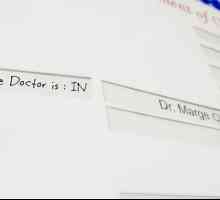 Hoe om `n afskrif van u mediese rekords te kry
Hoe om `n afskrif van u mediese rekords te kry Hoe om as `n vryskutjoernalis te werk
Hoe om as `n vryskutjoernalis te werk Hoe om `n Titel Komponis te word
Hoe om `n Titel Komponis te word Hoe om `n faksfoon met Vonage te gebruik
Hoe om `n faksfoon met Vonage te gebruik Hoe om `n faksmasjien te gebruik
Hoe om `n faksmasjien te gebruik
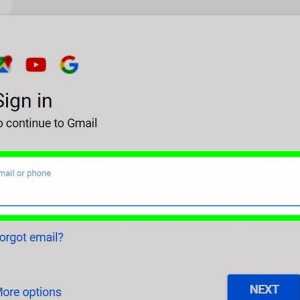 Hoe om fakse van Gmail te stuur
Hoe om fakse van Gmail te stuur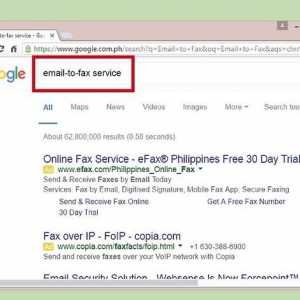 Hoe om `n e-pos na `n faks te stuur
Hoe om `n e-pos na `n faks te stuur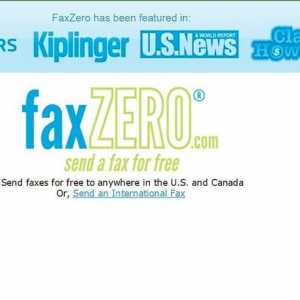 Hoe om `n gratis faks oor die internet te stuur
Hoe om `n gratis faks oor die internet te stuur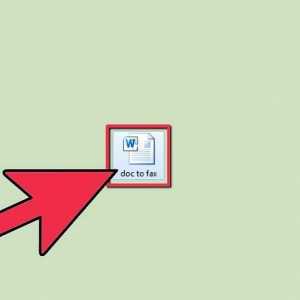 Hoe om `n faks te stuur sonder om `n faksmasjien te gebruik
Hoe om `n faks te stuur sonder om `n faksmasjien te gebruik Hoe om `n faks met `n Canon MX410 te stuur
Hoe om `n faks met `n Canon MX410 te stuur Hoe om in PDF te skandeer
Hoe om in PDF te skandeer Hoe om `n visvang in Alaska te kry
Hoe om `n visvang in Alaska te kry Hoe om `n persverklaring te stuur
Hoe om `n persverklaring te stuur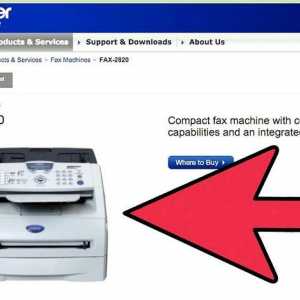 Hoe om `n internasionale faks te stuur
Hoe om `n internasionale faks te stuur